Zabbix 4 adalah versi terbaru. Versi baru mendukung php7, mysql 8, enkripsi antara host dan klien, tata letak grafis baru, analisis tren, dan banyak lagi lainnya. Dengan zabbix Anda dapat menggunakan alat zabbix_sender dan zabbix_get untuk mengirim semua jenis data ke sistem zabbix dan memicu alarm untuk nilai apa pun. Dengan kemampuan ini, Zabbix dapat diprogram dan pemantauan Anda terbatas pada kreativitas dan kemampuan Anda.
Menginstal dari repositori Zabbix adalah cara termudah. Untuk mengatur dari file sumber, Anda perlu mengatur kompiler dan membuat keputusan tentang direktori dan fitur mana yang digunakan untuk lingkungan Anda. File repositori Zabbix menyediakan semua fitur yang memungkinkan dan siap digunakan untuk kebutuhan Anda.
Lingkungan Instalasi
Jika Anda memiliki kesempatan untuk menggunakan pengaturan, kami telah memilih xfce untuk lingkungan desktop. Jika Anda tidak memiliki sisa langkah instalasi akan bekerja dengan sempurna bahkan jika Anda memiliki lingkungan pengaturan minimal yang merupakan lingkungan terbersih yang Anda temukan untuk Debian.
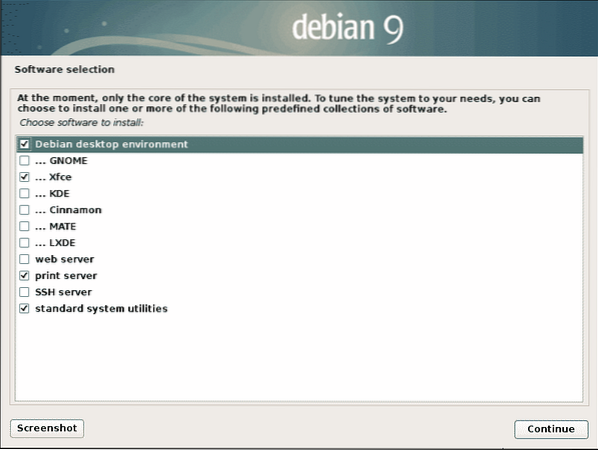
Keamanan Pertama!
Masuk ke pengguna root dan tambahkan pengguna tamu ke file soders, tambahkan sederhana.
Nama pengguna ALL=(ALL:ALL) ALLKe dalam file konfigurasi /etc/sudoers
Anda juga bisa menggunakan
# visudoUntuk langsung mengedit file dengan editor teks default (nano dalam kasus saya)
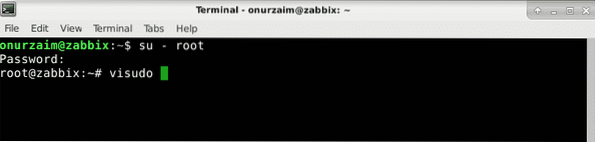
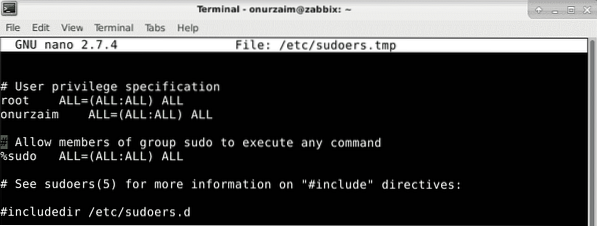
Instal Mysql
Setelah Anda membuat pengguna tamu dan memberikan hak akses root, kami dapat masuk ke pengguna dengan
# su - nama penggunadan mulai menambahkan sudo di depan perintah untuk mengirim perintah root dengan kontrol.
Instal Mysql dengan perintah berikut
$ sudo apt-get install mysql-server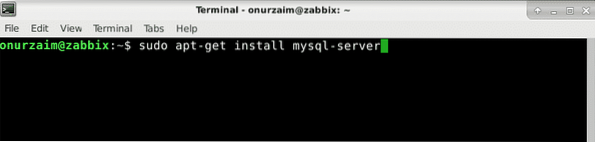
Tekan 'Y' untuk mengunduh dan menginstal.
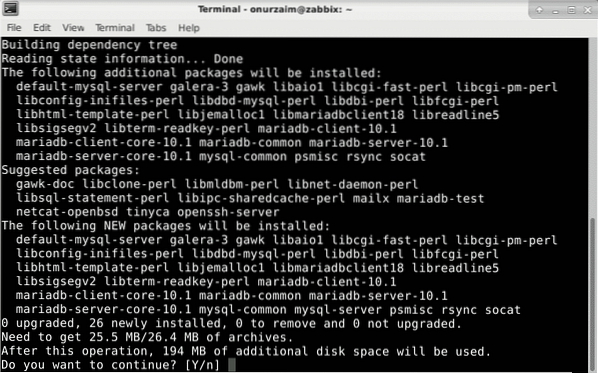
Tepat setelah instalasi, tambahkan mysql ke urutan startup sehingga ketika sistem reboot, server mysql Anda akan aktif.
$ sudo systemctl aktifkan mariadb$ sudo systemctl start mariadb

Anda dapat menguji apakah mysql siap dengan perintah berikut:
# sudo mysql -urootAnda harus dapat masuk ke server basis data tanpa memasukkan kata sandi.
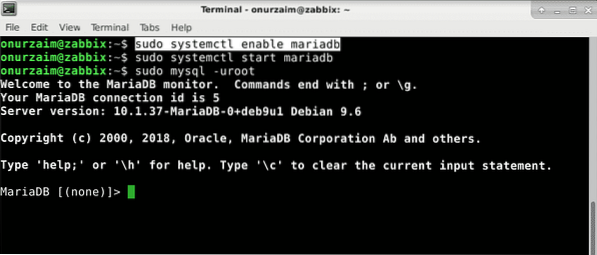
Ketik quit untuk keluar dari server
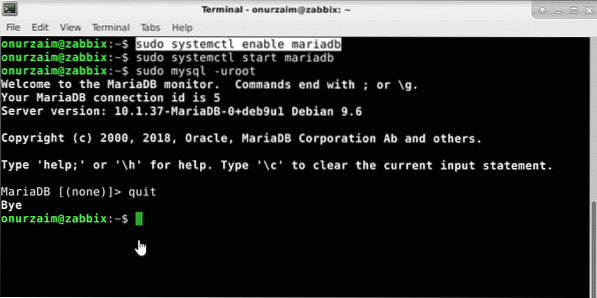
Instal Zabbix dari Repositori
Setelah instalasi server database selesai, kita dapat mulai menginstal aplikasi zabbix.
Unduh paket apt repo ke sistem
$ sudo wget https://repo.zabbix.com/zabbix/4.0/debian/pool/main/z/zabbix-release/zabbix-release_4.0-2+stretch_all.deb
$ sudo dpkg -i zabbix-release_4.0-2+stretch_all.deb
$ sudo apt update
Mari instal server Zabbix dan paket ujung depan.
$ sudo untuk menginstal zabbix-server-mysql zabbix-frontend-php zabbix-agent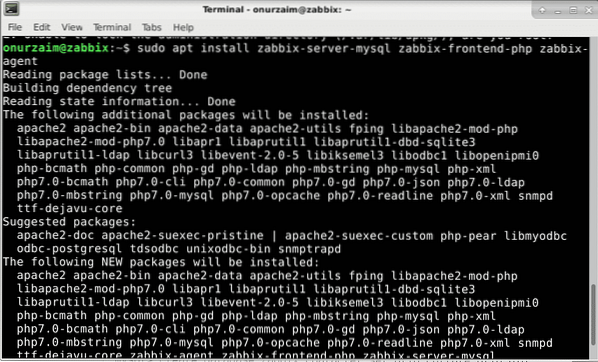
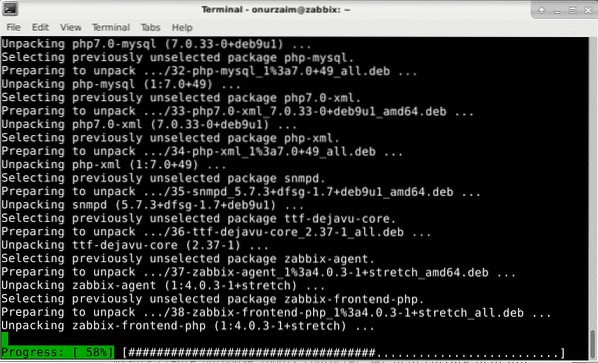
Tambahkan Layanan Zabbix ke Startup
Setelah semua paket diinstal, aktifkan layanan Zabbix tetapi jangan mulai start. Kami membutuhkan modifikasi pada file konfigurasi.
$ sudo systemctl aktifkan apache2$ sudo systemctl aktifkan zabbix-server
$ sudo systemctl aktifkan zabbix-agent
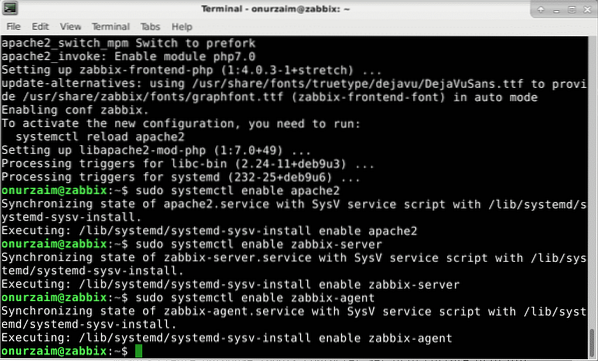
Buat Database dan Deploy Tabel Database Zabbix
Sekarang saatnya membuat database untuk Zabbix. Harap dicatat Anda dapat membuat database dengan nama dan pengguna apa saja. Yang Anda butuhkan hanyalah mengganti nilai yang sesuai dengan perintah yang kami berikan di bawah.
Dalam kasus kami, kami akan mengambil (semua peka huruf besar-kecil)
Nama pengguna: ZabbixKata Sandi: Sangat RahasiaPassword
Basis data: Zabbix
Alamat Host: localhost
Kami membuat database dan pengguna zabbix dengan pengguna root mysql
$ sudo mysql -uroot -pmysql> buat database set karakter zabbix utf8 collate utf8_bin;
mysql> berikan semua hak istimewa di zabbix.* ke [dilindungi email] diidentifikasi oleh
'Kata Sandi SangatRahasia';
mysql> keluar;
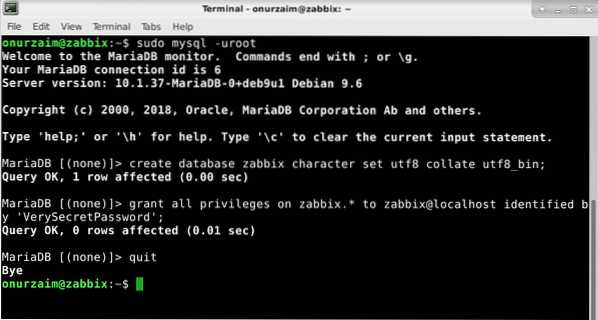
Setelah membuat database dan pengguna, kami membuat tabel database Zabbix di database baru kami dengan perintah berikut:
# zcat /usr/share/doc/zabbix-server-mysql*/create.sql.gz | mysql -uzabbix -p -B ZabbixMasukkan kata sandi basis data Anda di langkah berikutnya
SangatRahasiaPasswordProses mungkin memakan waktu sekitar 1-10 menit tergantung pada kinerja server Anda.

Konfigurasikan Server Zabbix
Agar server Zabbix kami mulai dan siap untuk bisnis, kami harus mendefinisikan parameter basis data ke dalam zabbix_server.konf
$ sudo nano /etc/zabbix/zabbix_server.konfDBHost=host lokal
DBUser=zabbix
DBPassword=VerySecretPassword
DBName=zabbix
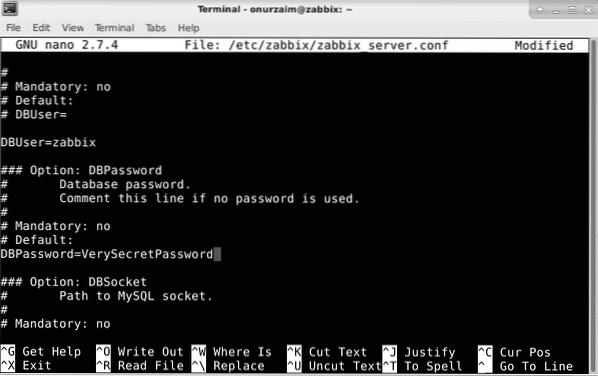
Zona waktu harus dimasukkan ke /etc/zabbix/apache.conf agar tidak menghadapi inkonsistensi terkait waktu di lingkungan kita. Juga langkah ini adalah suatu keharusan untuk lingkungan tanpa kesalahan. Jika parameter ini tidak disetel, antarmuka web Zabbix akan memperingatkan kami setiap saat. Dalam kasus saya, zona waktu adalah Eropa/Istanbul.
Anda bisa mendapatkan daftar lengkap zona waktu PHP di sini.
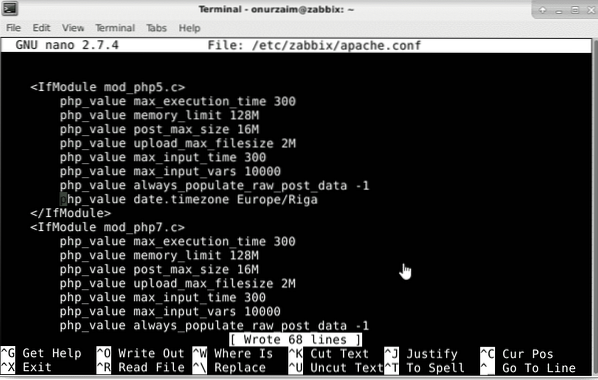
Harap perhatikan juga ada segmen php7 dan php5 di sini. Dalam pengaturan kami, php 7 telah diinstal, jadi ubah tanggal php_value.zona waktu di php7.segmen c sudah cukup tetapi kami sarankan memodifikasi php5 untuk masalah kompatibilitas.
Simpan filenya.
Sekarang hentikan dan mulai layanan agar semua perubahan terpengaruh.
$ sudo systemctl restart apache2 zabbix-server zabbix-agentMenyiapkan Server Web
Sekarang database dan layanan Zabbix sudah siap. Untuk memeriksa apa yang terjadi di sistem kami, kami harus mengatur antarmuka web dengan dukungan mysql. Ini adalah langkah terakhir kami sebelum online dan mulai memeriksa beberapa statistik.
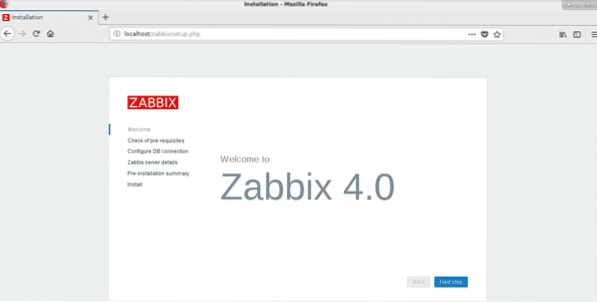
Layar Selamat Datang.
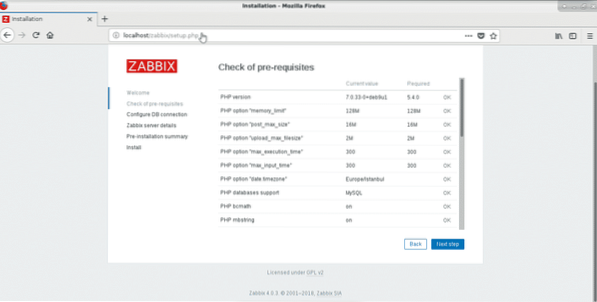
Periksa apakah semuanya baik-baik saja dengan warna Hijau.
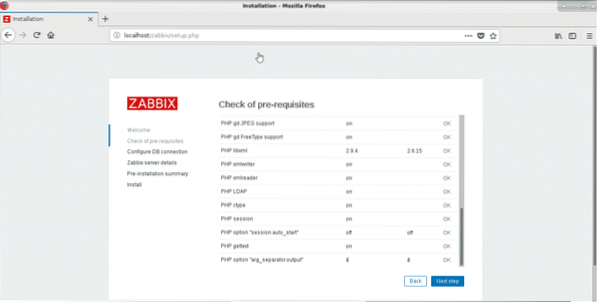
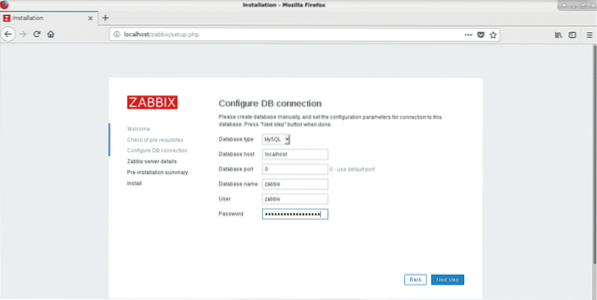
Tentukan nama pengguna dan kata sandi yang kami tentukan di bagian pengaturan basis data.
DBHost=host lokalDBUser=zabbix
DBPassword=VerySecretPassword
DBName=zabbix
Anda dapat menentukan nama server Zabbix di langkah ini. Anda ingin menyebutnya seperti menara pengawas atau server pemantau seperti itu juga.
Catatan: Anda dapat mengubah pengaturan ini dari
/etc/zabbix/web/zabbix.konf.phpAnda dapat mengubah parameter $ZBX_SERVER_NAME dalam file.
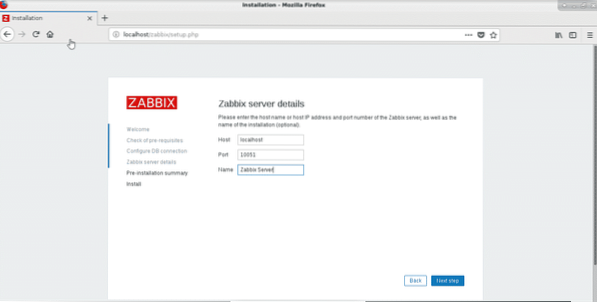
Verifikasi pengaturan dan tekan Langkah Berikutnya
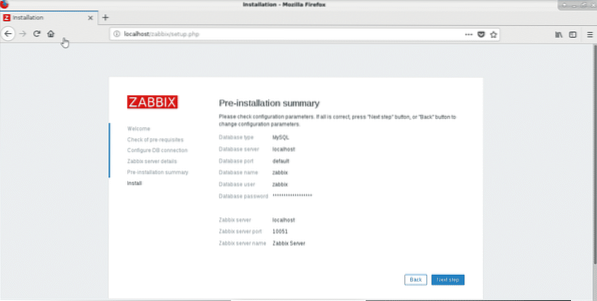
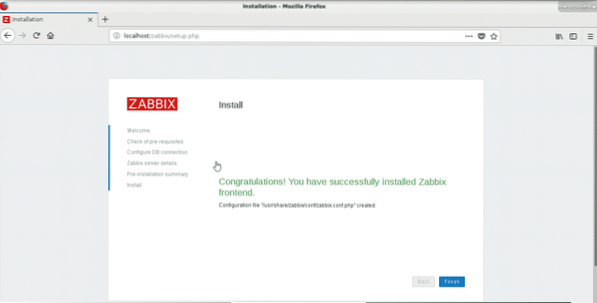
Nama pengguna dan kata sandi default adalah (peka huruf besar-kecil)
Nama pengguna: AdminKata sandi: Zabbix
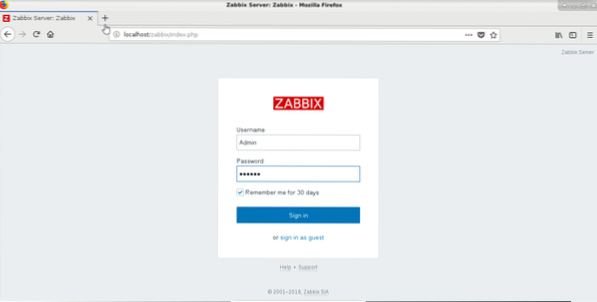
Sekarang Anda dapat memeriksa statistik sistem Anda.
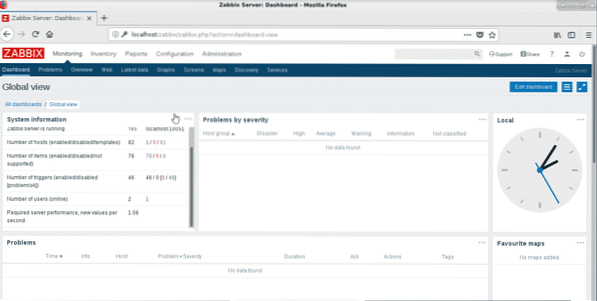
Buka Pemantauan -> Data terbaru
Dan pilih Server Zabbix dari grup Host dan periksa apakah statistik akan ditayangkan.
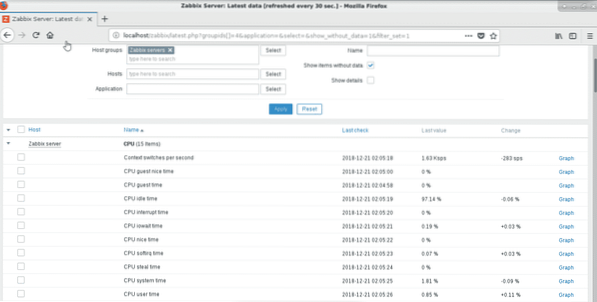
Kesimpulan
Kami telah menyiapkan server database di awal karena sistem dengan paket yang sudah diinstal dapat mencegah versi apa pun atau versi mysql yang ingin kami unduh karena konflik. Anda juga dapat mengunduh server mysql dari mysql.situs com.
Kemudian kami melanjutkan dengan instalasi paket biner Zabbix dan membuat database dan pengguna. Langkah selanjutnya adalah mengkonfigurasi file konfigurasi Zabbix dan menginstal antarmuka web install. Pada tahap selanjutnya Anda dapat menginstal SSL, memodifikasi konfigurasi untuk domain web tertentu, proxy melalui nginx atau langsung dijalankan dari nginx dengan php-fpm, upgrade PHP dan hal-hal seperti itu. Anda juga dapat menonaktifkan Zabbix-agent untuk menghemat dari ruang database. Itu semua terserah Anda.
Sekarang Anda dapat menikmati pemantauan dengan Zabbix. Semoga harimu menyenangkan.
 Phenquestions
Phenquestions

